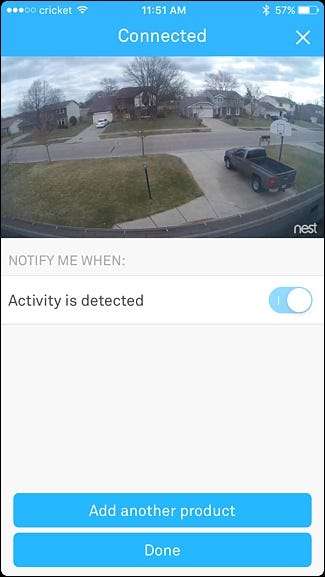چاہے آپ نئے Wi-Fi کے ساتھ کسی جگہ جارہے ہو یا آپ صرف چیزوں کو ہلا دینا چاہتے ہیں اور اپنے Wi-Fi نیٹ ورک کا نام تبدیل کریں ، آپ کو اپنے سبھی آلات کو نئے Wi-Fi نیٹ ورک سے مربوط کرنے کی ضرورت ہوگی۔ گھوںسٹل کیم پر ایسا کرنے کا طریقہ یہاں ہے۔
متعلقہ: اپنے وائی فائی نیٹ ورک کا نام اور پاس ورڈ کیسے تبدیل کریں
جب کسی نئے وائی فائی نیٹ ورک سے ان کا رابطہ قائم کرنے کی بات آتی ہے تو زیادہ تر ہوشیار ڈیوائسز سخت ضدی ہوتی ہیں ، اور عام طور پر آپ کو صرف ایک نئے نیٹ ورک سے مربوط کرنے کے لئے انہیں دوبارہ ترتیب دینا پڑتا ہے۔ گھوںسلا کیم اس عمل کو تھوڑا ہموار بناتا ہے۔
شروع کرنے کے لئے ، گھوںسلا ایپ کھولیں اور اسکرین کے اوپری دائیں کونے میں ترتیبات گیئر کے آئیکن پر ٹیپ کریں۔
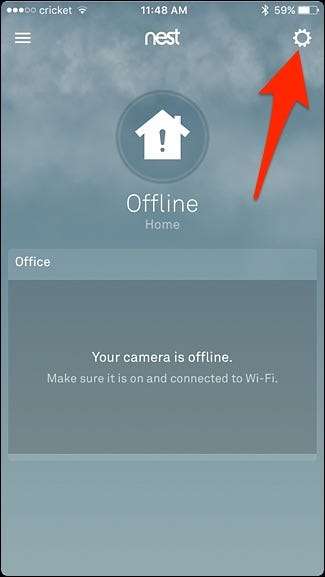
"ہوم معلومات" منتخب کریں۔
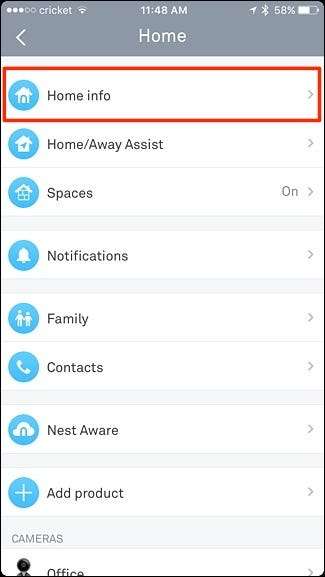
"ہوم Wi-Fi مدد" پر تھپتھپائیں۔
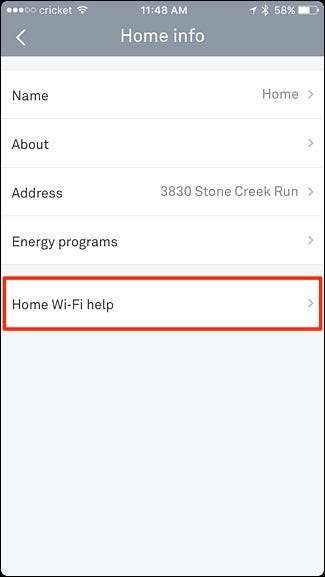
"تازہ کاری کی ترتیبات" پر ٹیپ کریں۔
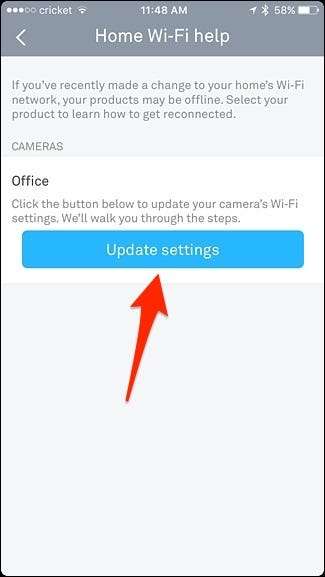
یہاں سے ، آپ لازمی طور پر اپنے گھوںسلا کیم کو دوبارہ ترتیب دے رہے ہو جیسے آپ نے پہلی بار حاصل کیا تھا ، لہذا فہرست سے "گھوںسلا کیم" منتخب کریں۔
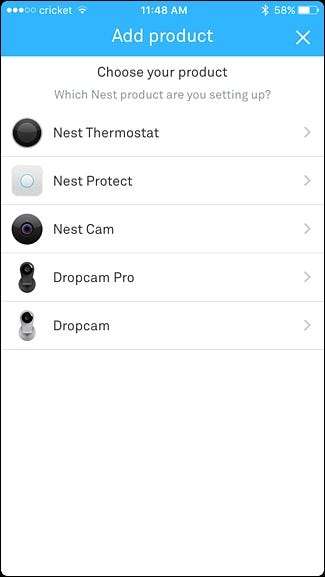
اپنے فون کو QR کوڈ کو اسکین کرنے کے لئے استعمال کریں جو خود نیسٹ کیم کے پچھلے حصے میں ہے ، اور ایک بار پتہ چل جانے کے بعد ، وہ خود بخود آپ کو اگلی سکرین پر لے جائے گا۔

"اگلا" مارو۔
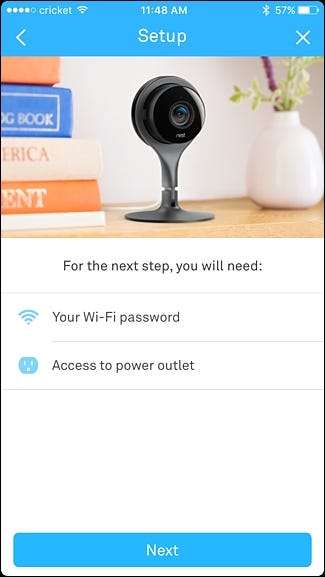
جہاں آپ کا گھوںسلا کیمرا واقع ہے اسے منتخب کریں۔ یہ بھی اس کا نام لے گا۔ لہذا اگر آپ "آفس" منتخب کرتے ہیں تو ، اس سے آپ کے گھوںسلا کیم کو "آفس کیمرا" کا نام دیا جائے گا۔

اگلی سکرین پر انتباہات پڑھیں اور نیچے "جاری رکھیں" کو دبائیں۔
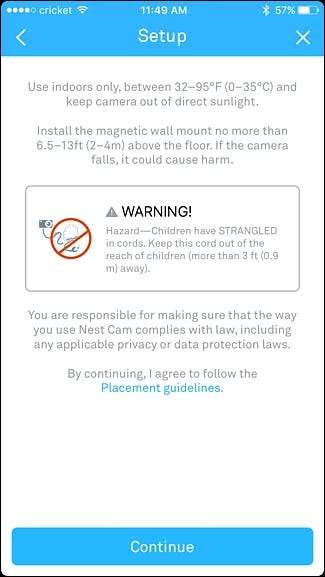
یقینی بنائیں کہ آپ کا گھوںسلا کیم پلگ ان ہے اور دوبارہ "جاری رکھیں" کو دبائیں۔

اپنے گھوںسلا کیم کے بوٹ اپ ہونے کا انتظار کریں اور پھر فہرست میں سے اپنا نیا Wi-Fi نیٹ ورک منتخب کریں۔
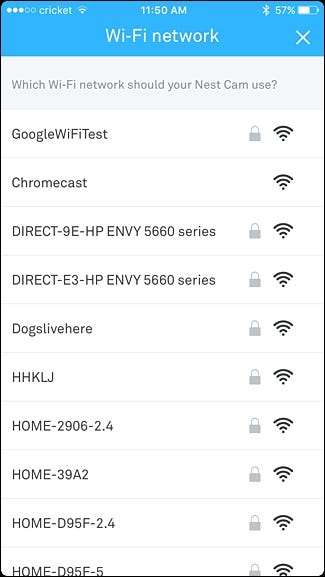
اپنے نئے Wi-Fi نیٹ ورک کیلئے پاس ورڈ درج کریں اور "شمولیت" کو دبائیں۔
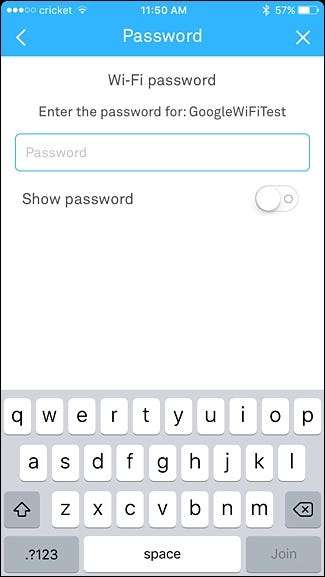
اپنے Wi-Fi نیٹ ورک سے متصل ہونے کیلئے اسے کچھ لمحے دیں۔
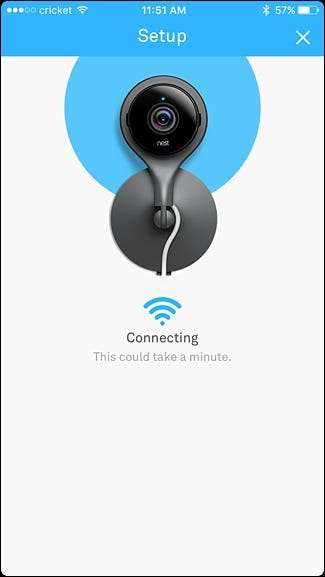
اس کے بعد ، آپ کا گھوںسلا کیمیا کامیابی سے منسلک ہوجائے گا۔ وہاں سے ، آپ "دوسرا پروڈکٹ شامل کریں" پر ٹیپ کرسکتے ہیں اگر آپ کے پاس ایک اور گھوںسلا کا آلہ ہے جسے آپ اپنے نئے Wi-Fi نیٹ ورک سے مربوط کرنا چاہتے ہیں ، یا "ہو گیا" کو دبائیں۔